Ubuntu MATE 20.04 LTS näeb välja poleeritud ja stabiilne kui kunagi varem ning päev tagasi avaldatud ülevaates on kõik üksikasjad, mida peate teadma. Nii palju uusi funktsioone ja täiustusi on 20-sse küpsetatud.04 LTS-i väljaanne, võite uuendada oma praeguse Ubuntu MATE installi uusimale versioonile.
Mõne ettevaatusabinõuna peaks uuendamine olema tõrgeteta. Olen täiendanud oma testarvutit, mis töötab Ubuntu MATE 18-s.04 LTS Ubuntu MATE 20-le.04 LTS ja see oli 100% edukas uuendus. Pidin teatud rakendused, sh Shutter ja VirtualBox, uuesti installima, kuid uuendusriist andis sellest teada enne kui asusin astuma ja need põhjused ei olnud piisavalt suured, et olla uuenduse jaoks takistuseks. Nii et siin me läheme, uuendame teie Ubuntu MATE-i.
Üleminek Ubuntu MATE 20-le.04 LTS
Võimalik on uuemale versioonile üle minna Ubuntu 20-le.04 LTS kas Ubuntu MATE 18-st.04 LTS või Ubuntu 19.10.
Ettevaatust!Kuna see on suur uuendus ja kuigi meie uuendamine läks tõrgeteta, mõjutavad seda paljud tegurid, sealhulgas teie süsteemi riistvara ja teie praeguse Ubuntu MATE installi jaoks tehtud kohandused. Sellisena soovitan teil teha varukoopia oma kriitilistest andmetest, juhul kui asjad lähevad segamini.
1. Uuendage oma praegust süsteemi
Enne edasist jätkamist soovitan alati kõigepealt värskendada oma praegust Ubuntu MATE versiooni uusimate paranduste ja värskendustega. Käivitage terminal ja sisestage ükshaaval järgmised käsud ning seejärel vajutage sisestusklahvi.
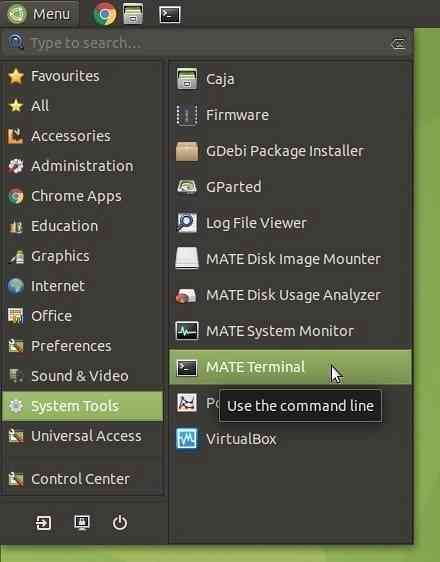
sudo apt värskendus
sudo apt uuendus
2. Tarkvara ja värskenduste seadete muutmine
Klõpsake menüüd Brish, alustage teksti „tarkvara” sisestamist ja seejärel klõpsake nuppu „Tarkvara ja värskendused”.”
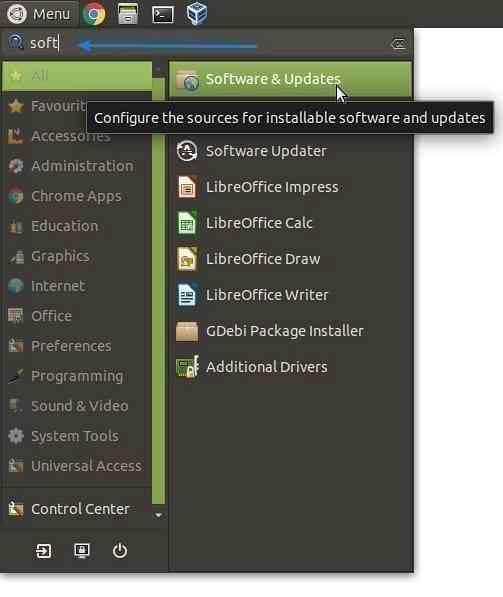
Klõpsake vahekaarti „Värskendused”. Kui olete 18-aastane.04 LTS: Veenduge, et rippmenüü „Teata mulle uuest Ubuntu versioonist” oleks seatud väärtusele „Pikaajalise toe versioonide jaoks”.”Kui kasutate versiooni 19, määrake see väärtuseks“ Mis tahes uue versiooni jaoks ”.10.
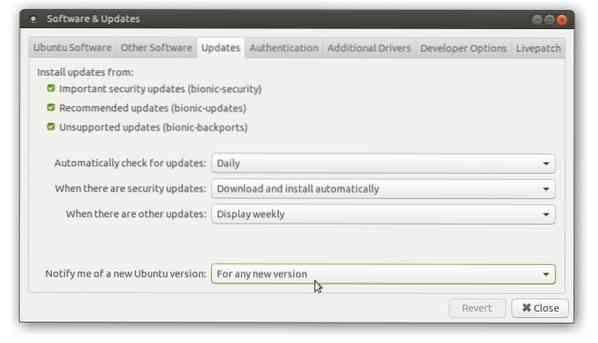
3. Värskendushalduri sundimine
Vajutage Alt + F2 ja sisestage sudo update-manager -c -d käsukastis, nagu näidatud, ja klõpsake nuppu „Käivita“.
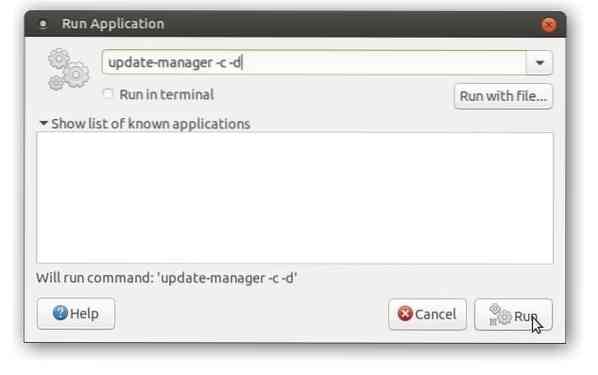
Uuendushaldur peaks teatama, et teie süsteem on värskendamisel, kuid 'Ubuntu 20.04 ”on nüüd saadaval.
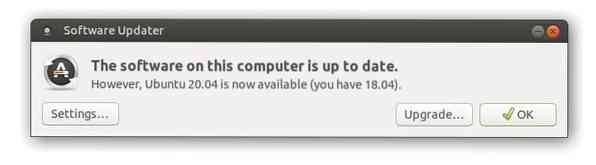
Klõpsake nupul „Upgrade” ja sisestage autentimiseks oma parool. Peaksite nägema Focal Fossa väljalaskemärkmeid, milles öeldakse, et väljaanne on alles väljatöötamisel (see sõltub jällegi sellest, millal te täiendate). Focal Fossa on ametlikult välja antud ja installite stabiilse versiooni. Klõpsake nuppu Uuenda.
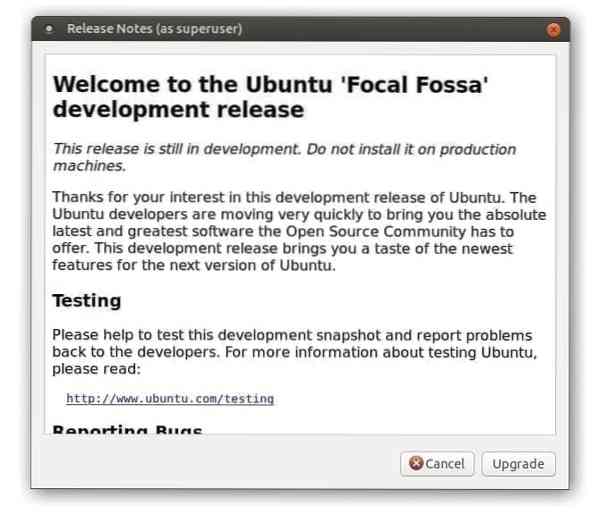
Võite näha teadet, et kolmanda osapoole tarkvarahoidla on keelatud. See on täiesti normaalne. Klõpsake nuppu OK; käsitleme seda hiljem pärast täiendamist
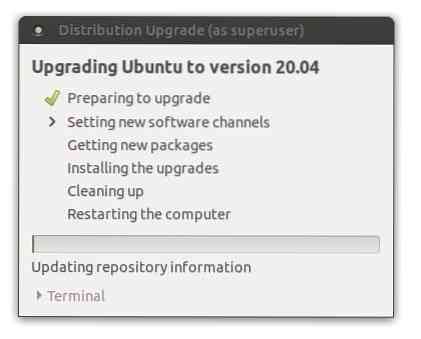
See on see. Teie viimane võimalus mõelda. Kui klõpsate siin nupul „Start Upgrade”, pole enam tagasiteed. Uuendaja tööriist võtab kokku kasuliku loendi sellest, mis juhtub teie süsteemiga, sealhulgas installitavad rakendused, kustutatud teegid ja, mis kõige tähtsam, kustutatud rakendused. Peaksite pöörama tähelepanu üksustele „Eemalda“, mis kustutatakse konfliktide tõttu sõltuvustes. Kõiki neid saate hiljem uuesti installida. Minu puhul loetles see aatomi, GIMP-pistikprogrammi, katiku rakenduse, katiku redigeerimise funktsioonide jaoks vajaliku libgoo-canvas-perli ja VirtualBoxi. Ma saan kõik need probleemideta uuesti installida. Seega klõpsaksin nuppu „Start Upgrade”.
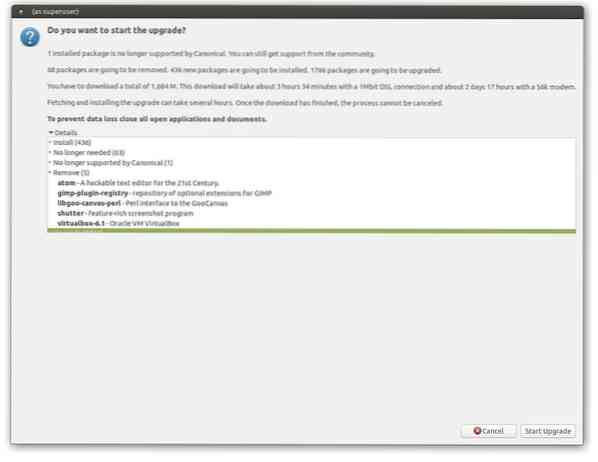
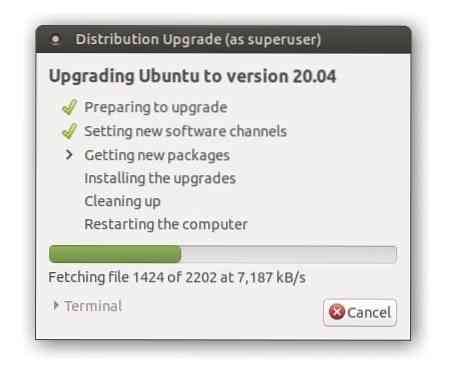
Mõne aja pärast peaksite nägema teadet vananenud pakettide eemaldamise kohta. Ma ei hoiaks kunagi rämpsu, sest need ei tööta Focal Fossaga. Klõpsaksin nuppu „Eemalda”.
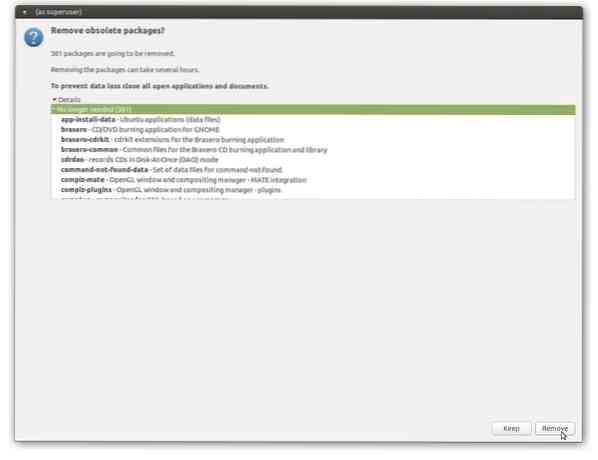
Pärast täiendamise lõppu palutakse teil süsteem taaskäivitada. Klõpsake nuppu „Taaskäivita kohe”.
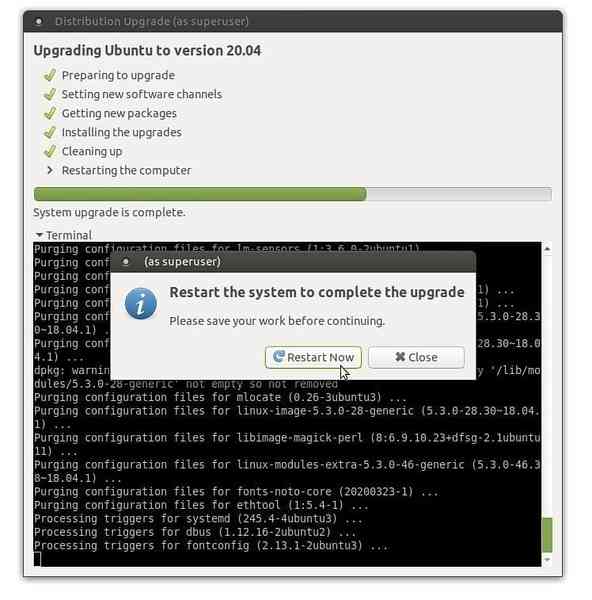
Pärast taaskäivitamist laaditakse sisse läikiv Ubuntu MATE 20.04 LTS! Millegipärast ei näinud ma tervitusekraani. Võib juhtuda, et klõpsan Ei süsteemiandmete saatmise teatise kohta, mis oleks minu arvates pidanud hiljem nõustuma süsteemiandmete saatmisega Ubuntu MATE tulevaste versioonide täiustamiseks.
Sellest hoolimata saate menüü Brisk uuesti tervituskuva taaskäivitada.
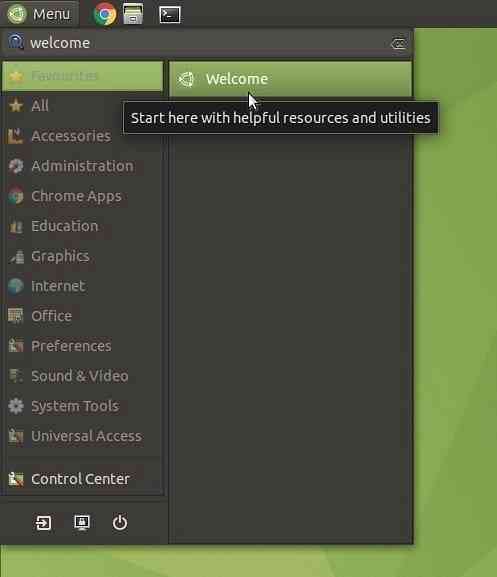
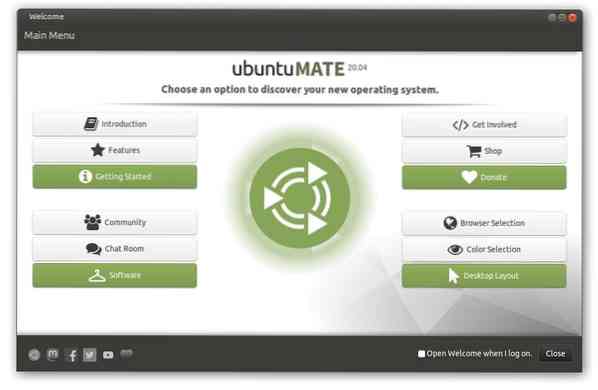
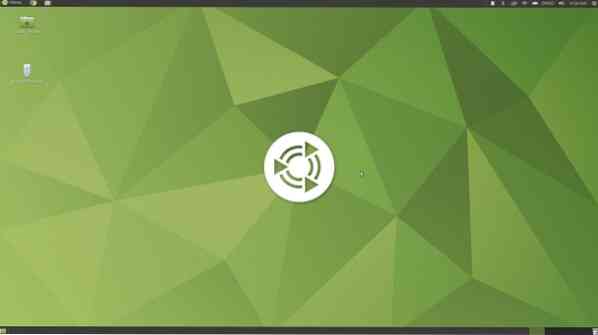
Järeldus
See kõik käib Ubuntu MATE vanema versiooni versioonile 20 värskendamise kohta.04 LTS. See uus versioon saab eeldatavasti ametlikku tuge kuni aprillini 2025. Enne kui alustan, pidage kolmandate osapoolte tarkvara keelatud märguannet värskendusprotsessi keskel? Hoolitseme selle eest. Käivitage tarkvara ja värskendused ning klõpsake vahekaarti Muu tarkvara. Konfliktide vältimiseks ja turvalisuse huvides keelab värskendustööriist installimise ajal kõik kolmanda osapoole repod. Vajalikud peate lubama käsitsi. Näiteks olen lubanud Team Vieweri repod, mis olid keelatud.
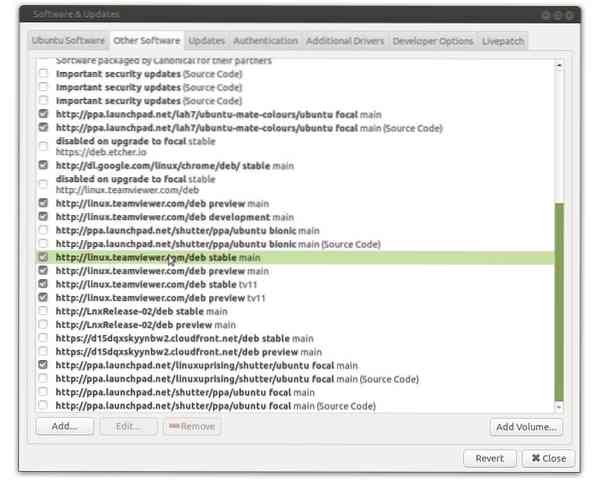
Mis edasi? Vaadake, mis on uut Ubuntu MATE 20-s.04 LTS ja võib-olla olete huvitatud tumeda teema peal töölauale mõne värvi pritsimisest? See on kõik teie proovida. Mulle meeldib värskendav Aqua teema!
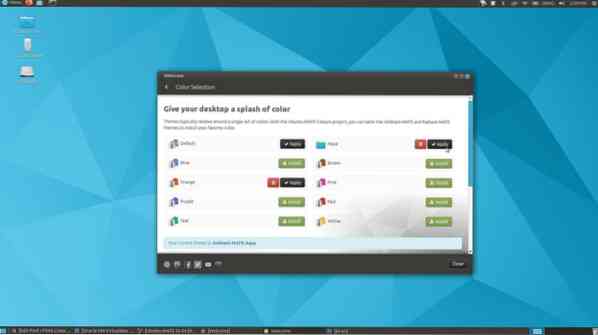
 Phenquestions
Phenquestions



